今天看到搬瓦工 KiwiVM 控制面板新增了一个功能,叫做 Screenshot,中文意思也很明确,就是截图。那么这个是什么的截图呢?其实是搬瓦工在线 VNC 界面的截图,并且是在我们进入 KiwiVM 面板的时候实时的截图。当然进入之后不会更新,更新需要我们手动刷新或者重新进入 KiwiVM 面板后台。当然,目前感觉这个功能其实并没有什么用处,不知道什么情况下会用到这个功能?
搬瓦工 KiwiVM 控制面板功能汇总:《搬瓦工 KiwiVM 面板功能详解 – 最全的搬瓦工 KiwiVM 后台使用教程》
一、搬瓦工 KiwiVM 控制面板 Screenshot 截图
进入搬瓦工 KiwiVM 控制面板之后,我们就可以在首页看到这个 Screenshot,如图所示。每个人的截图应该都不一样,因为这个是大家自己的 VPS 的 VNC 界面的截图。其实就相当于给我们的 VPS 接了个屏幕,然后看到的东西。
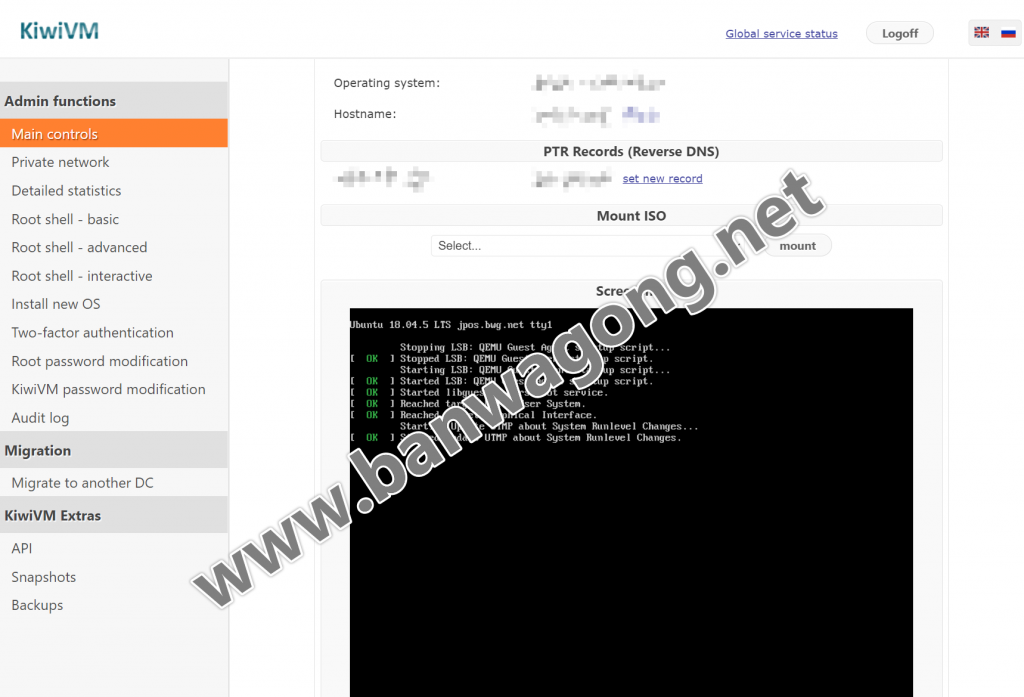
二、搬瓦工登陆在线 VNC 操作教程
点击截图之后,就会跳出 VNC Console,就是 VNC 登录界面了,可以在线登录管理 VNC。在这个界面输入账户密码,就可以登录到 VPS 里面了。
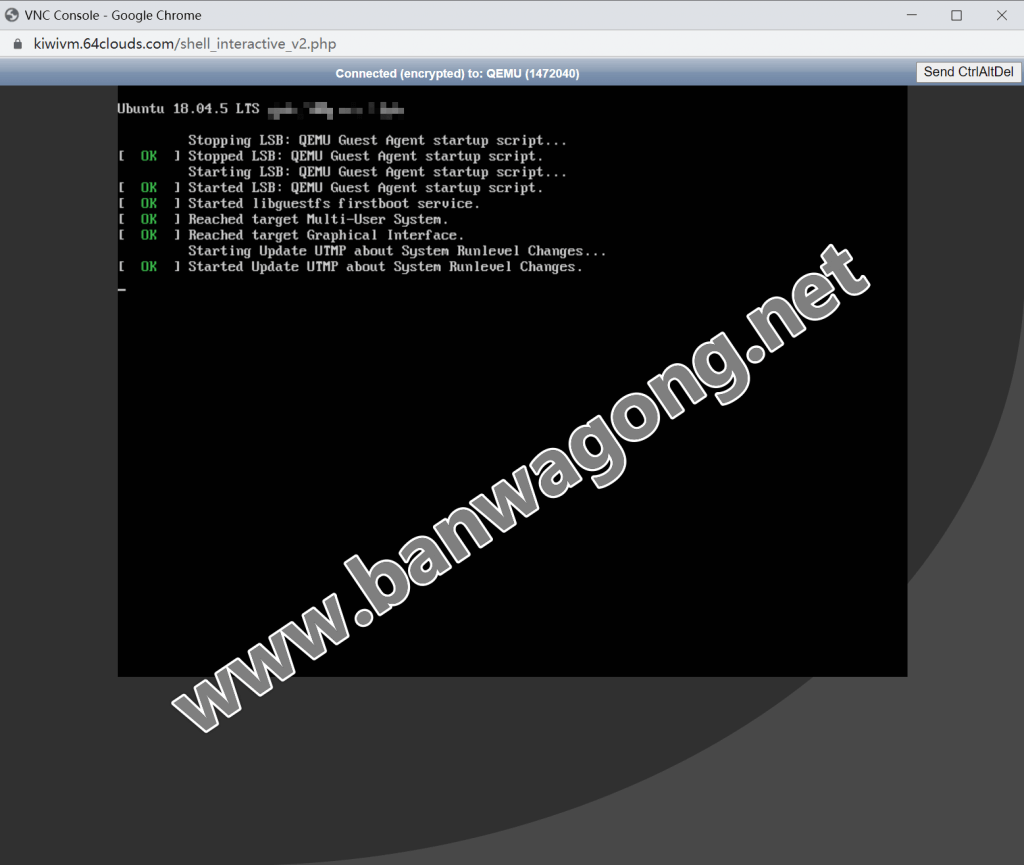
具体的教程,可以参考下面两个:
其实和我们在 KiwiVM 控制面板的左侧菜单栏里面点击 Root shell – interactive 是一样的效果。
如果我们需要登录管理 VPS,其实还是建议使用专业的工具,可以参考下面的文章:
三、搬瓦工新手教程和优惠套餐推荐
1、搬瓦工新手入门系列文章:
- 搬瓦工新手入门教程(1):搬瓦工众多方案怎么选择
- 搬瓦工新手入门教程(2):搬瓦工机房选择和速度测试
- 搬瓦工新手入门教程(3):注册账户和微信支付、支付宝购买教程
- 搬瓦工新手入门教程(4):登陆搬瓦工网站后台查看 VPS,登录 KiwiVM 面板进行简单管理
- 搬瓦工新手入门教程(5):通过 KiwiVM 后台面板更换操作系统并获取登陆信息
2、搬瓦工推荐方案:
优惠码:BWHCGLUKKB(优惠力度 6.58%)
更多推荐:
| 方案 | 内存 | CPU | 硬盘 | 流量/月 | 带宽 | 机房 | 价格 | 购买 |
|---|---|---|---|---|---|---|---|---|
| KVM (最便宜) | 1GB | 2核 | 20GB | 1TB | 1Gbps | DC3 CN2 DC8 ZNET | $49.99/年 | 购买 |
| KVM | 2GB | 3核 | 40GB | 2TB | 1Gbps | $52.99/半年 $99.99/年 | 购买 | |
| CN2GIA-E (最推荐) | 1GB | 2核 | 20GB | 1TB | 2.5Gbps | DC6 CN2 GIA-E DC9 CN2 GIA 日本软银 JPOS_1 荷兰 EUNL_9 | $49.99/季度 $169.99/年 | 购买 |
| CN2GIA-E | 2GB | 3核 | 40GB | 2TB | 2.5Gbps | $89.99/季度 $299.99/年 | 购买 | |
| HK | 2GB | 2核 | 40GB | 0.5TB | 1Gbps | 中国香港 CN2 GIA 日本东京 CN2 GIA | $89.99/月 $899.99/年 | 购买 |
| HK | 4GB | 4核 | 80GB | 1TB | 1Gbps | $155.99/月 $1559.99/年 | 购买 | |
| OSAKA | 2GB | 2核 | 40GB | 0.5TB | 1.5Gbps | 日本大阪 CN2 GIA | $49.99/月 $499.99/年 | 购买 |
| OSAKA | 4GB | 4核 | 80GB | 1TB | 1.5Gbps | $86.99/月 $869.99/年 | 购买 |
此外,也可以关注一下补货通知,第一时间获取最新优惠套餐:
- 优惠通知(禁言,仅推送通知):1060173511
- 邮件通知(第一时间推送补货):提交邮箱地址
- 搬瓦工官网:点击直达
- 搬瓦工实时库存监控:kucun.banwagong.net
未经允许不得转载:搬瓦工 » 搬瓦工 KiwiVM 面板 Screenshot 截图功能上线 – 实时 VNC 截图
 搬瓦工
搬瓦工
